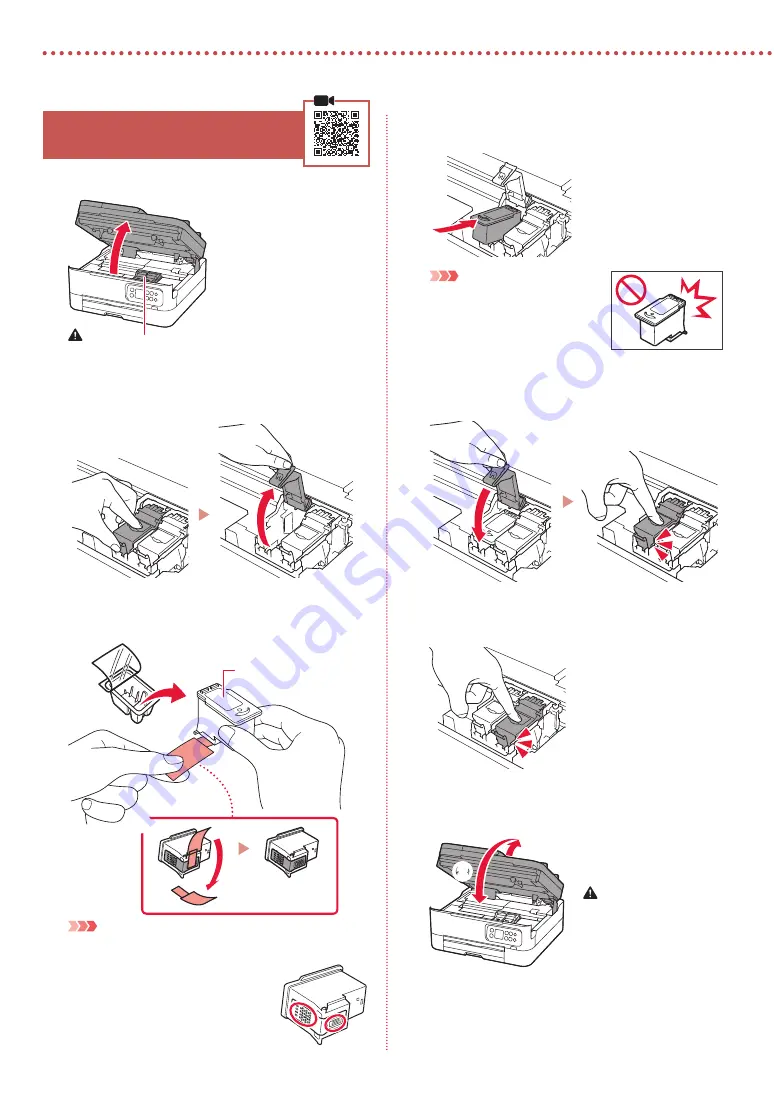
2
Konfigurere skriveren
4. Installere FINE-kassettene
1
Åpne skanneenheten/dekselet.
Forsiktig!
Ikke berør FINE-kassettholderen før den slutter å bevege seg.
2
Ta tak i og åpne låsedekselet for blekkassetter
på venstre side.
3
Ta FINE-kassetten for farge ut av beholderen og
fjern beskyttelsestapen.
a
Farge
b
Viktig!
•
Ikke berør blekket på den beskyttende tapen. Det kan sette
flekker på hendene dine eller andre gjenstander.
•
Ikke berør områdene som er vist på
figuren. Skriveren vil ellers ikke kunne
skrive ut riktig.
4
Sett FINE-kassetten med farger i FINE-
kassettholderen.
Viktig!
Ikke dunk på FINE-kassetten. Dette
kan føre til at det oppstår en feil.
5
Skyv låsedekselet for blekkassetter godt ned
helt til det klikker på plass, slik at det lukkes helt.
6
Gjenta trinn 2 til 5 og installer den svarte FINE-
kassetten også, på høyre side.
7
Lukk skanneenheten/dekselet.
•
Skriveren starter initialisering.
Forsiktig!
Pass på fingrene.
a
b
Содержание PIXMA TS7451
Страница 75: ...RMC Regulatory Model Code K10516 ...
















































